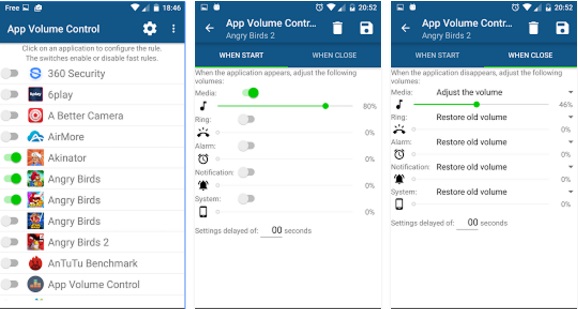
Ställ in volymnivåerna för valfri app individuellt på din Android-enhet med appen Volymkontroll
Android är den enda enheten som enkelt kan anpassas på vilket sätt du vill och hittills har vi redan diskuterat massor av coola trick och tips för Android som kan hjälpa dig att anpassa din Android-enhet. nu kommer vi här med ett coolt trick som hjälper dig att ställa in volymen för appar individuellt i din enhet. Som att du kan ställa in full volym för musikspelare, låg volym på messenger-appen och måttlig volym vid videouppspelning och vilket sätt du vill ställa in på din enhet. Och det är möjligt med den coola appen som vi kommer att diskutera i den här handledningen. Så ta en titt på den kompletta guiden som diskuteras nedan för att fortsätta.
Hur man ställer in volymnivåer för individuella appar i Android
Metoden är bara enkel och rak och du kommer bara att ställa in appen för att utföra detta arbete. Och den appen kommer att visa dig alla appar för att ställa in volymnivån. Så följ upp stegen nedan för att ställa in detta.
Funktioner:
– Skapa en regel för varje installerat program.
– Justera volymerna Musik, Ringsignal, Alarm, Notification och System.
– Justera volymen när du startar applikationer .
– Justera volymen när applikationer stängs
– Möjlighet att återställa den gamla volymen när applikationen stängs.
– Möjlighet att meddela när en volym justeras.
– Möjlighet att fördröja volyminställningarna.
Steg för att ställa in volymnivåer för individuella appar i Android:
- Först och främst måste du ladda ner och installera den här coola Android-appen Appens volymkontroll.
2. Nu efter att ha installerat den i din enhet, starta bara appen och du kommer att se knappen där och helt enkelt trycka på den.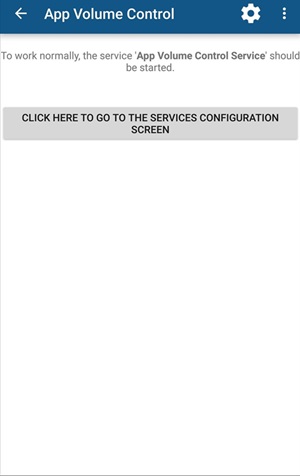
3. Nu kommer du att flyttas till Android-inställningarna där du måste välja App Volymkontroll från listan och sedan aktivera den genom att slå på knappen.
4. Nu kom tillbaka till appen och du kommer att se alla appar som för närvarande installeras på din enhet.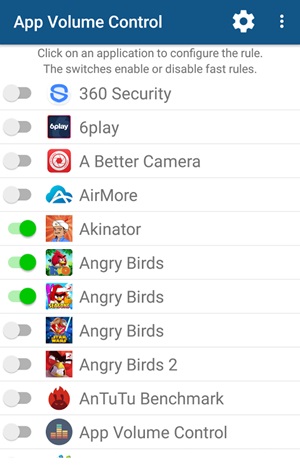
5. Aktivera appvolymfunktionen för valfri app och redigera sedan start-appvolymen och stängningsappvolymen.
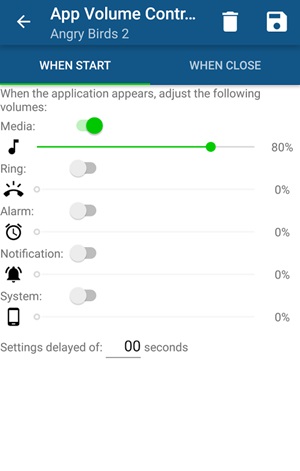
6. Nu är det bara att spara inställningarna och det är det du är klar, nu är appvolymen inställd för just den appen.
Så ovan handlar allt om hur man ställer in volymnivåer för individuella appar i Android. Med detta behöver du inte ställa in volymen för varje enskild app om och om igen, använd bara appen och ställ sedan in den. Hoppas du gillar det här coola inlägget, fortsätt att dela med andra också. Lämna en kommentar nedan om du har några relaterade frågor med detta.